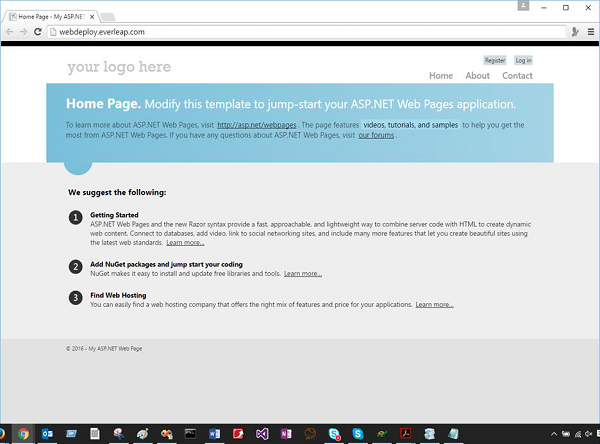ASP.NET WP - 发布
在前面的所有章节中,我们都在本地计算机上完成了所有工作,包括测试页面。 为了运行我们的 *.cshtml 页面,我们使用了 WebMatrix 中内置的 IIS Express Web 服务器。 但这些页面只能在本地计算机上访问。 为了使其他人可以看到该网站,我们需要将其发布到互联网上。
发布您的网站意味着您将拥有托管提供商的帐户。
托管提供商是一家拥有可公开访问的网络服务器并向您租用网站空间的公司。
托管计划的价格从每月几元甚至免费的小型网站到每月数百元的大容量商业网站不等。
选择托管提供商
当您想要发布网站时,您需要做的第一件事就是找到托管提供商。 您可以通过搜索网络或直接从 WebMatrix 中查找。
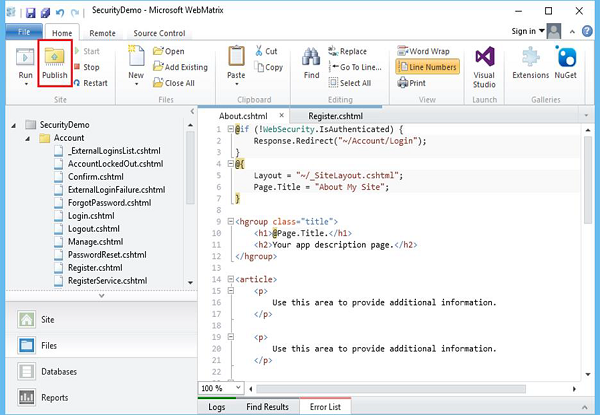
您可以在 WebMatrix 功能区的"主页"选项卡上看到"发布"按钮。 单击"发布",您将看到以下对话框。
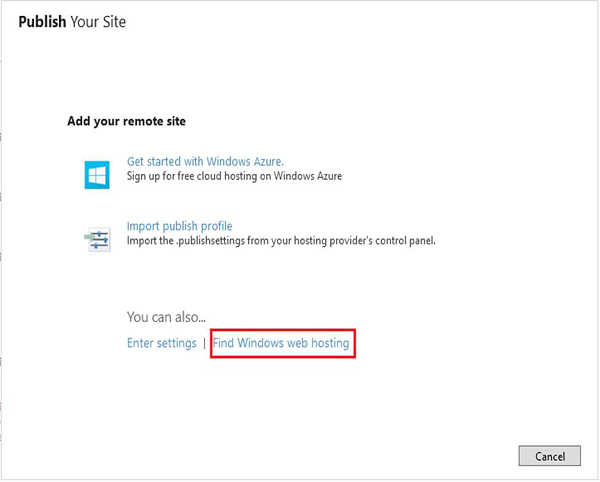
单击查找 Windows Web 托管,它将在 Microsoft 网站上打开一个页面,其中列出了支持 ASP.NET 的托管提供商,如以下屏幕截图所示。
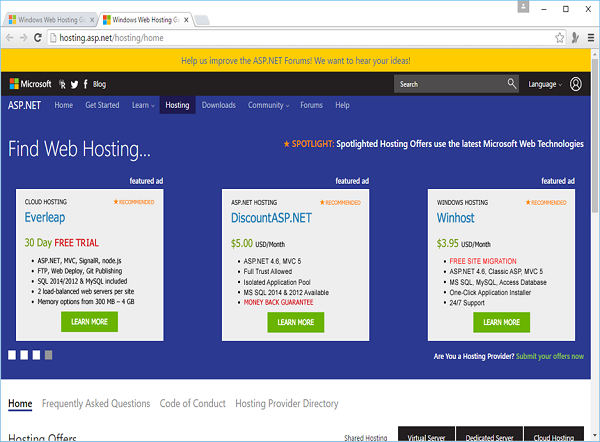
某些网站提供免费试用期。 免费试用是尝试使用 WebMatrix 发布和托管网站的好方法。 我们将选择 Everleap,它有 30 天的免费试用期。
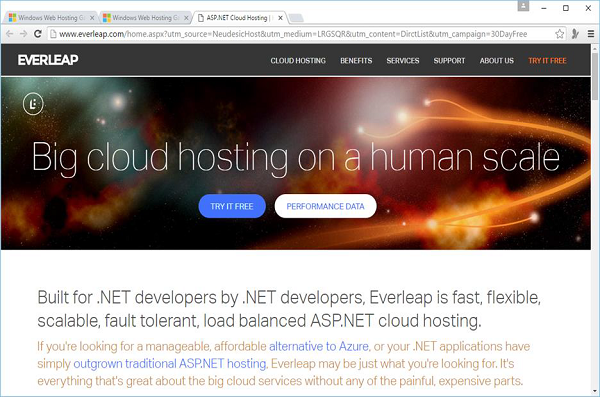
点击"免费试用"。
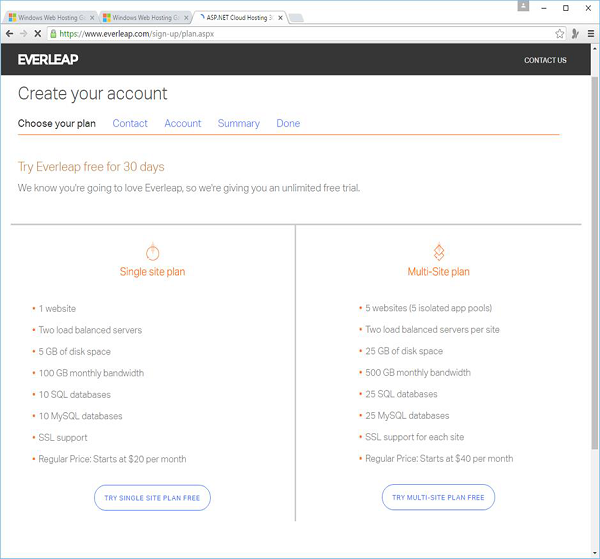
从上面显示的任何站点计划创建一个帐户。 创建帐户后,我们将收到一封包含所有必要信息的电子邮件。 然后登录Everleap网站,进入以下页面 − https://cp.everleap.com/sites/manage.aspx
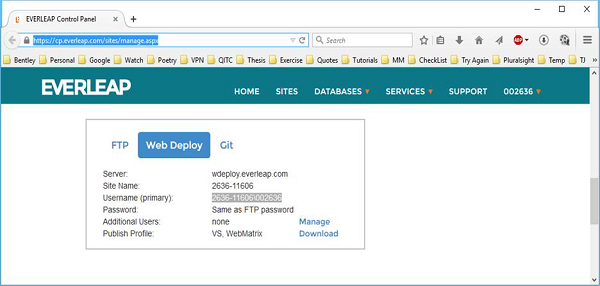
我们将看到所有必要的信息,您可以借助这些信息来发布您的网站。 现在,让我们转到 WebMatrix,然后单击在发布网站时输入设置对话框,您将看到"发布设置"对话框,并输入上面页面中的以下信息。
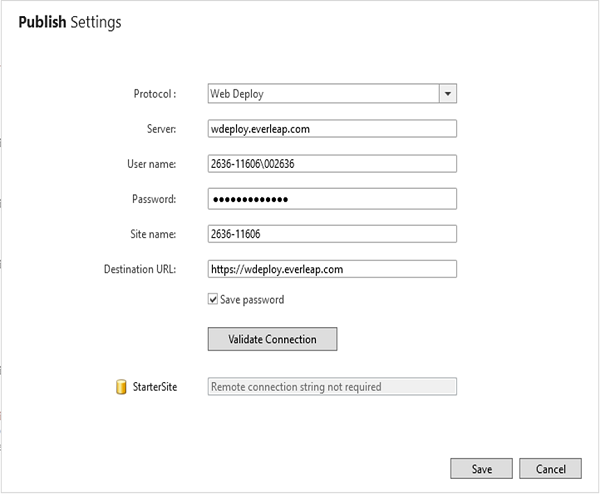
单击"验证连接"。 如果一切正常,该对话框将报告"连接成功",这意味着它可以与托管提供商的服务器进行通信,如下图所示。
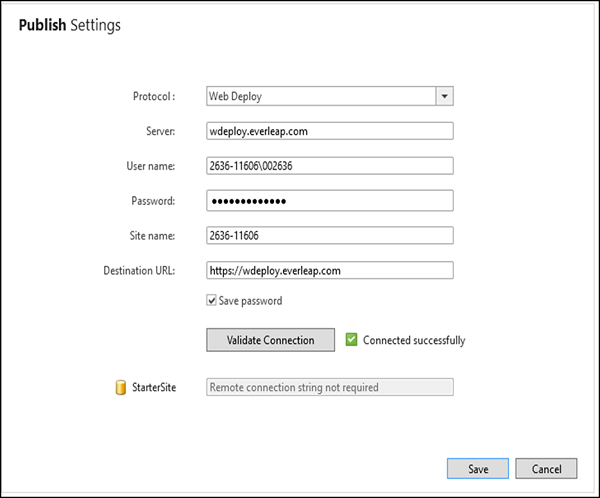
单击"保存"以保存您的设置。
WebMatrix 提出执行测试,以确保它可以与托管站点正确通信,如以下屏幕截图所示。
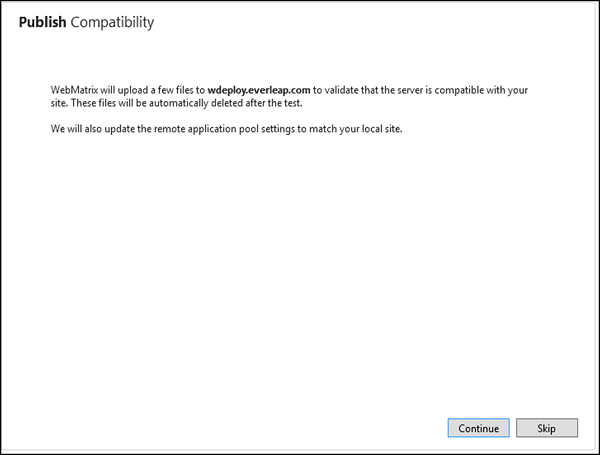
单击"继续"开始发布过程。
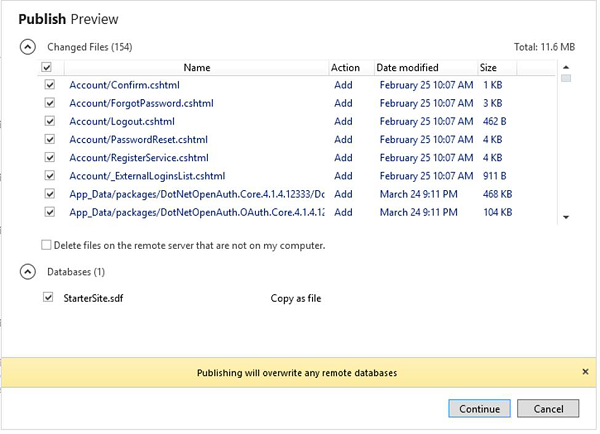
如您所见,要发布的文件列表包括创建的网页。 单击"继续"。
WebMatrix 将您的文件复制到托管提供商的服务器。 完成后,结果将在状态栏中报告。 网站发布成功后,单击状态栏中提到的网址,您将看到该网站现已上线。